如何從 Excel 中刪除加密 [最快的方法]
![如何從 Excel 中刪除加密 [最快的方法]](https://cdn.thewindowsclub.blog/wp-content/uploads/2023/07/windows-11-encryption-640x375.webp)
Excel 允許您通過加密數據並防止在沒有正確密碼的情況下進行未經授權的訪問來保護敏感數據,例如財務或個人信息。但是,在某些情況下,了解如何從 Excel 中刪除加密會很有用。
為什麼需要從 Excel 中刪除加密?
雖然加密具有非常重要的用途,但您可能因以下原因需要刪除它:
- 您忘記了工作表的密碼。
- 沒有您密碼的人需要訪問工作表。
- 您需要對文件應用特定的更改。
如果您忘記了憑據,我們建議您使用任何強大的軟件來恢復 Microsoft Excel 密碼。
如何解鎖加密的 Excel 文件?
如何使用密碼從 Excel 中刪除加密?
1.使用取消保護VBA腳本
- 啟動 Excel 工作表並按Alt+ F11。
- 單擊插入菜單並選擇模塊。
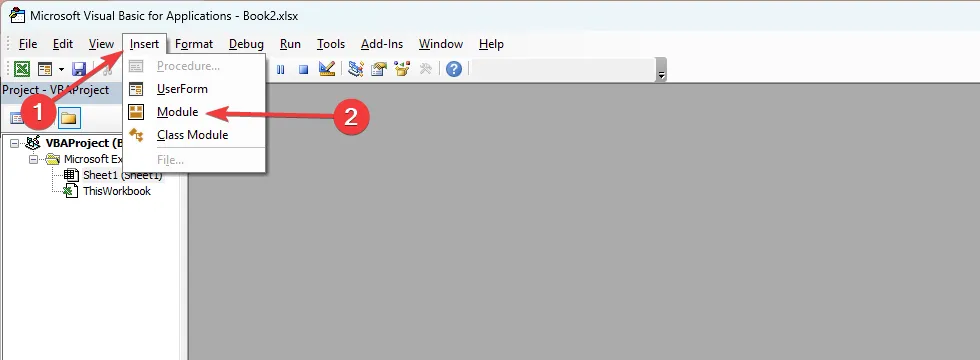
- 輸入下面的腳本,將your_password_here替換為用於加密工作表的密碼:
Sub RemoveEncryption()
Dim password As String
password = "your_password_here"' Replace "your_password_here"with the actual passwordOn Error Resume Next
ActiveSheet.Unprotect password
On Error GoTo 0If ActiveSheet.ProtectContents = False Then
MsgBox "Encryption removed successfully!"
Else
MsgBox "Failed to remove encryption. Please check the password."
End If
End Sub - 單擊運行圖標。
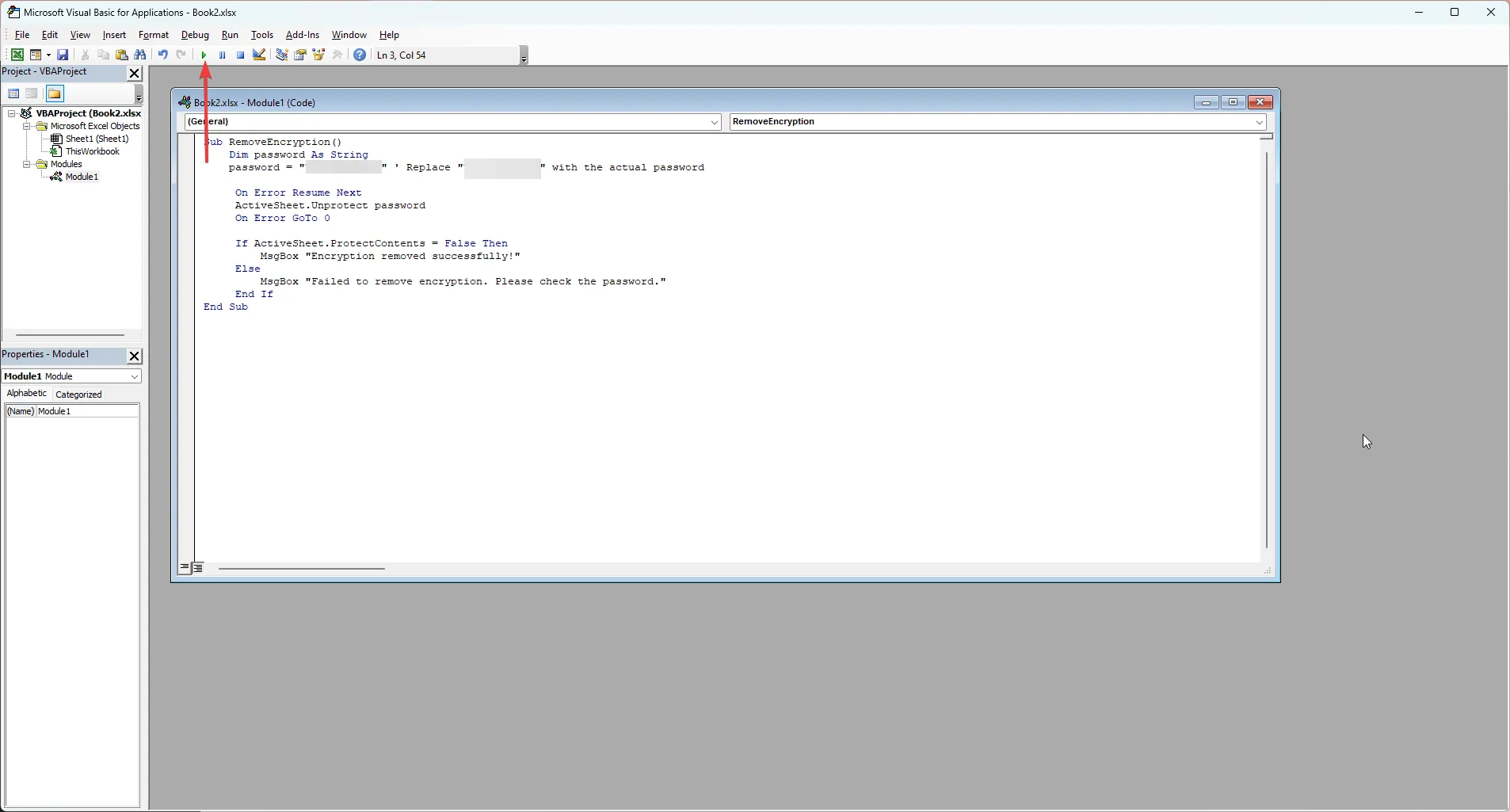
- 您應該收到一條消息,說明加密已成功刪除。
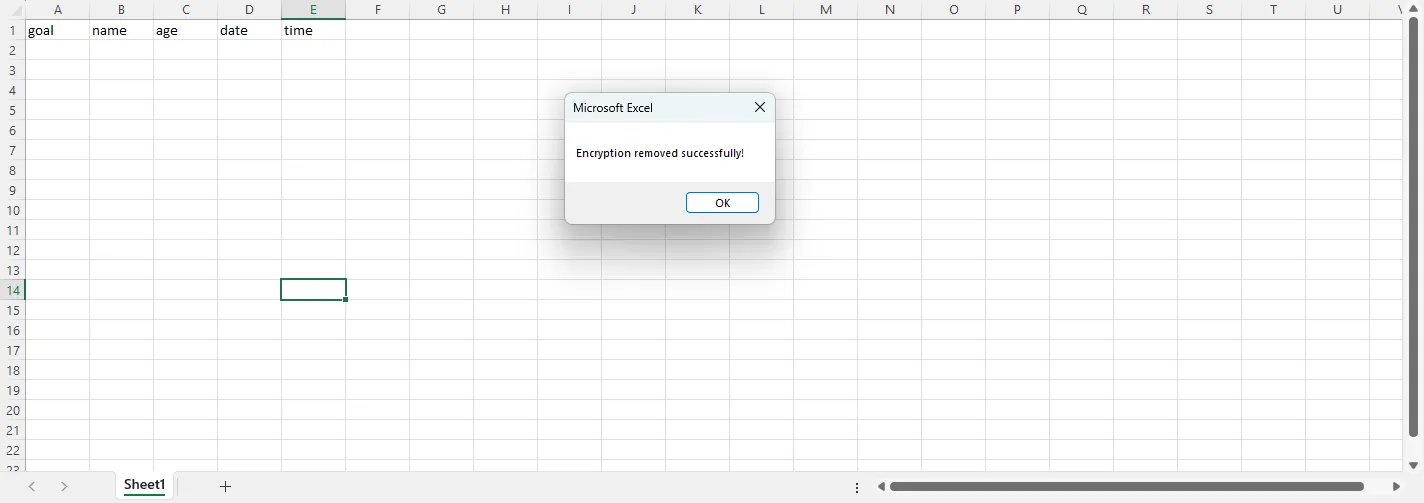
2.使用“保護工作簿”選項
- 啟動 Excel 工作表,在出現提示時輸入密碼,然後單擊“確定”。
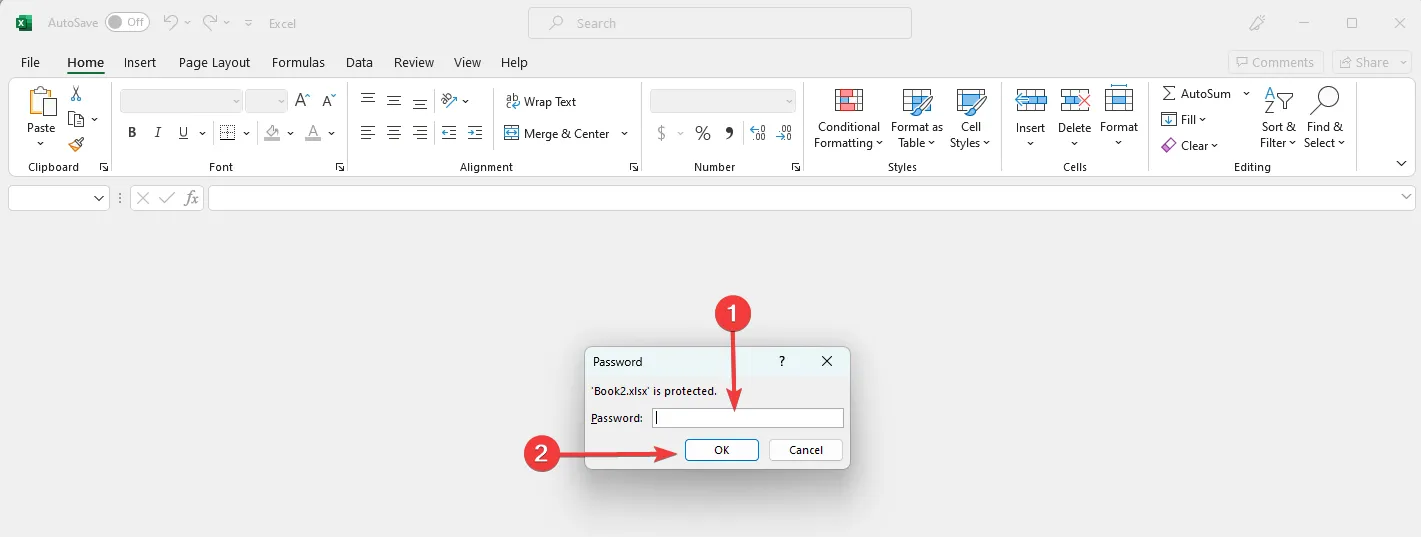
- 單擊“文件”,然後單擊“信息”。
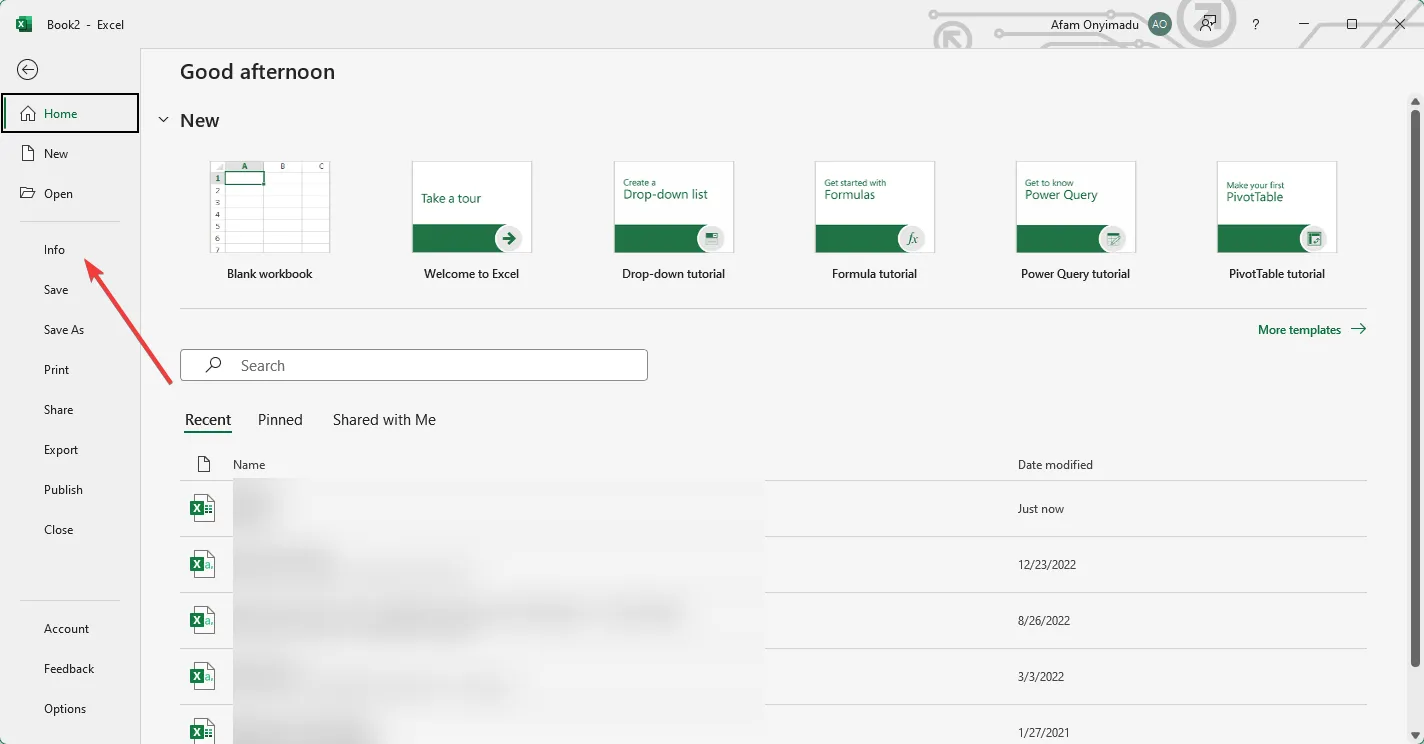
- 展開“保護工作簿”並單擊“使用密碼加密”。
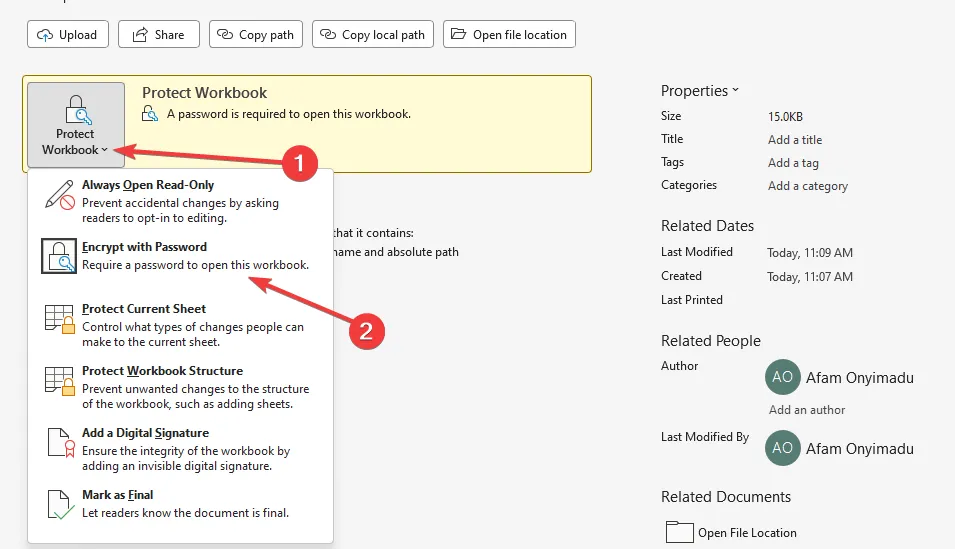
- 最後刪除密碼。
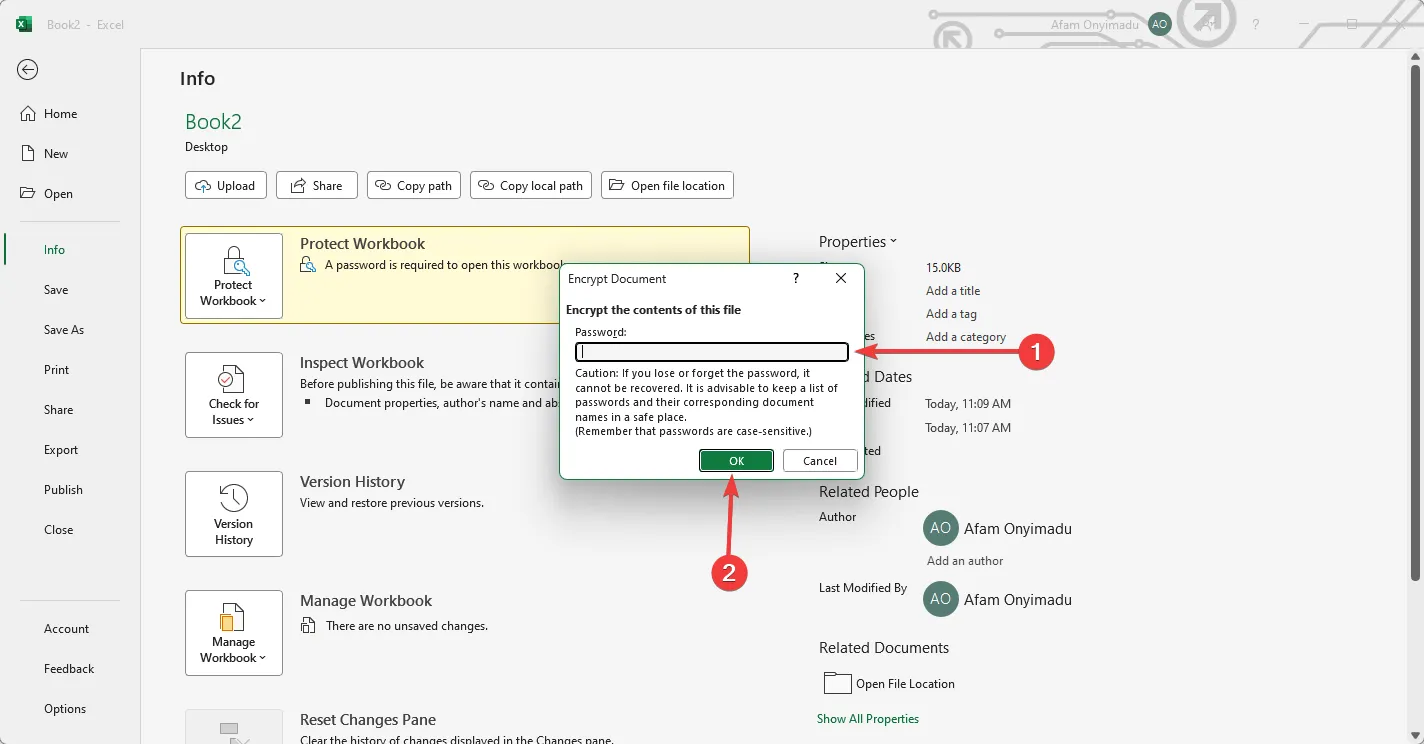
- 單擊“確定”,您應該已成功刪除加密。
如何在沒有密碼的情況下從 Excel 中刪除加密?
使用 VBA 腳本
- 啟動 Excel 工作表並按Alt+ F11。
- 單擊插入菜單並選擇模塊。
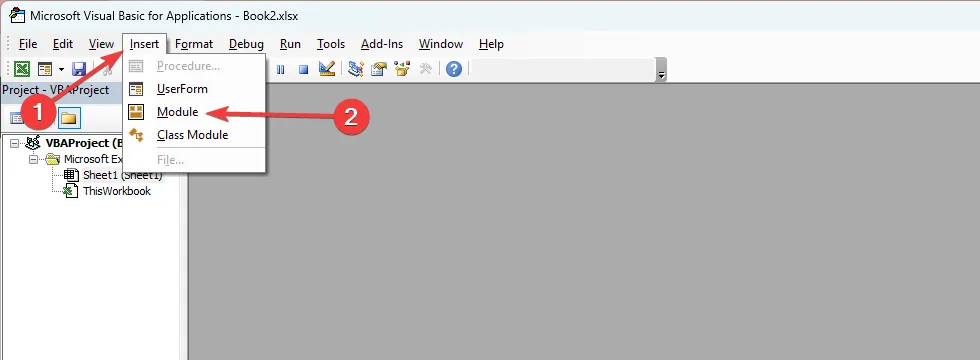
- 輸入下面的腳本並點擊“運行”圖標。
Sub PasswordBreaker()
Dim i As Integer, j As Integer, k As Integer
Dim l As Integer, m As Integer, n As Integer
Dim i1 As Integer, i2 As Integer, i3 As Integer
Dim i4 As Integer, i5 As Integer, i6 As Integer
On Error Resume Next
For i = 65 To 66: For j = 65 To 66: For k = 65 To 66
For l = 65 To 66: For m = 65 To 66: For i1 = 65 To 66
For i2 = 65 To 66: For i3 = 65 To 66: For i4 = 65 To 66
For i5 = 65 To 66: For i6 = 65 To 66: For n = 32 To 126
ActiveSheet.Unprotect Chr(i) & Chr(j) & Chr(k) & _
Chr(l) & Chr(m) & Chr(i1) & Chr(i2) & Chr(i3) & _
Chr(i4) & Chr(i5) & Chr(i6) & Chr(n)
If ActiveSheet.ProtectContents = False Then
MsgBox "One usable password is "& Chr(i) & Chr(j) & _
Chr(k) & Chr(l) & Chr(m) & Chr(i1) & Chr(i2) & _
Chr(i3) & Chr(i4) & Chr(i5) & Chr(i6) & Chr(n)
Exit Sub
End If
Next: Next: Next: Next: Next: Next
Next: Next: Next: Next: Next: Next
End Sub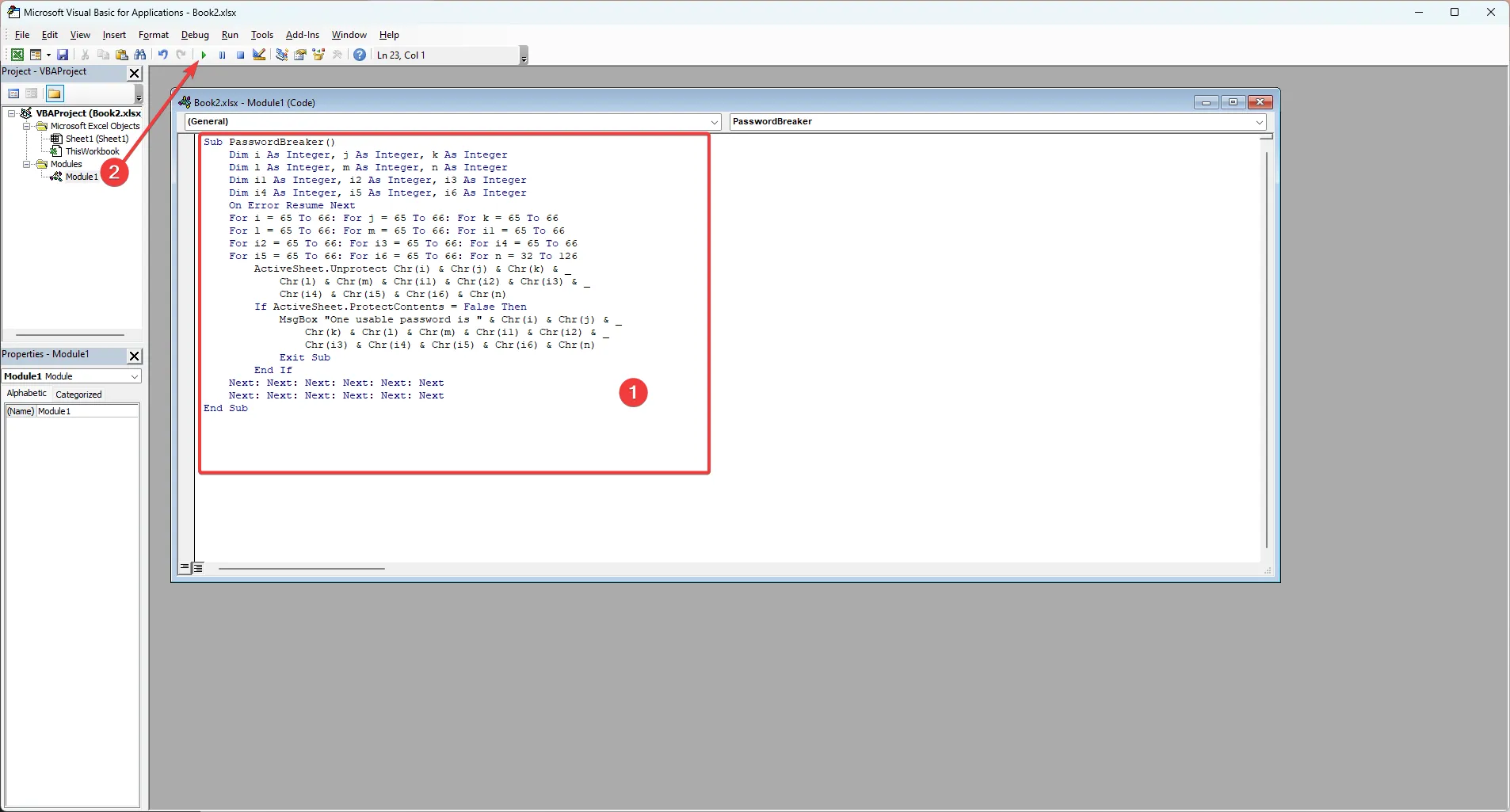
- 單擊“確定”,發現Excel工作表已成功解除加密。
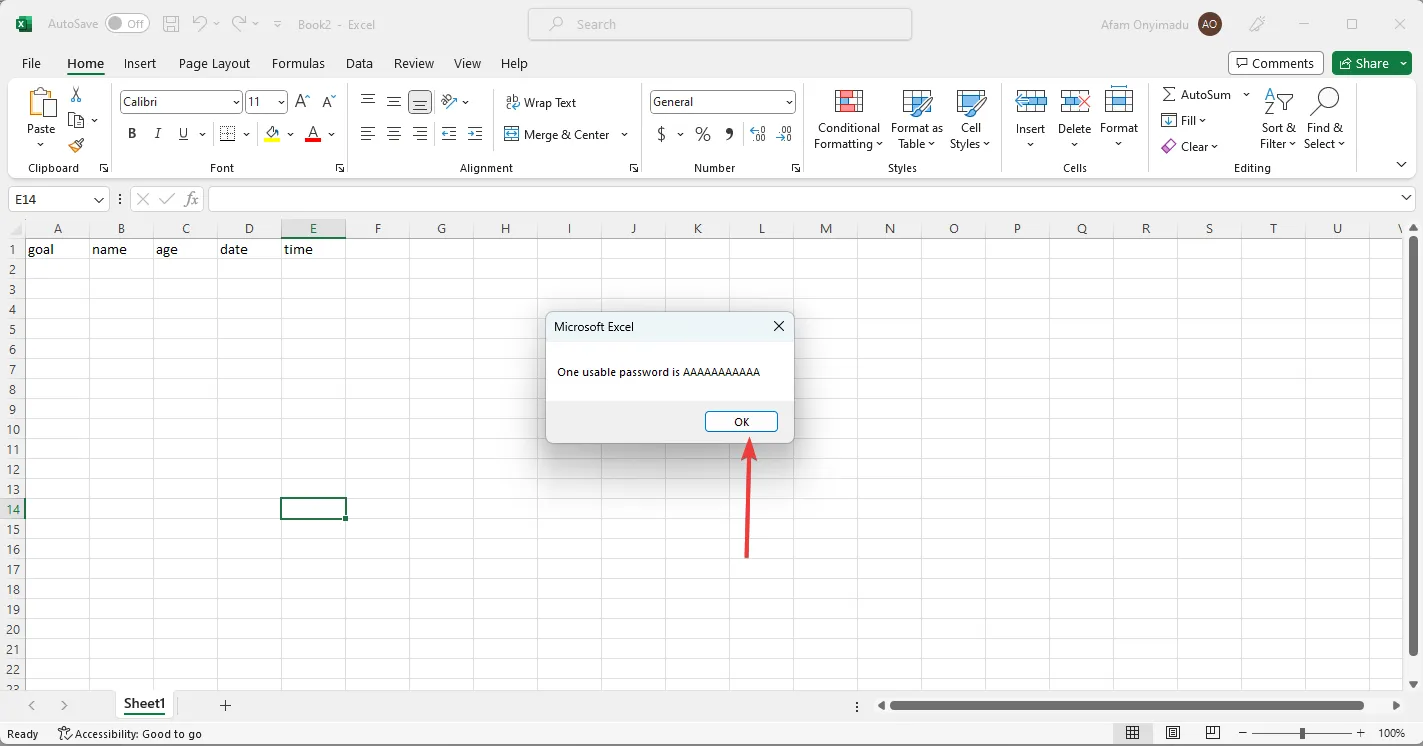
我們現在已經全面介紹瞭如何從 Excel 中刪除加密。如果您不跳過任何步驟,本指南中的解決方案應該很容易遵循。
最後,請隨時在評論部分告訴我們您最喜歡哪些解決方案。



發佈留言